| Fluent Meshing|03 抽取几何特征 | 您所在的位置:网站首页 › fluent抽取流道 › Fluent Meshing|03 抽取几何特征 |
Fluent Meshing|03 抽取几何特征
|
本案例演示利用FTM流程处理几何模型并恢复几何特征的基本过程。 启动Fluent Meshing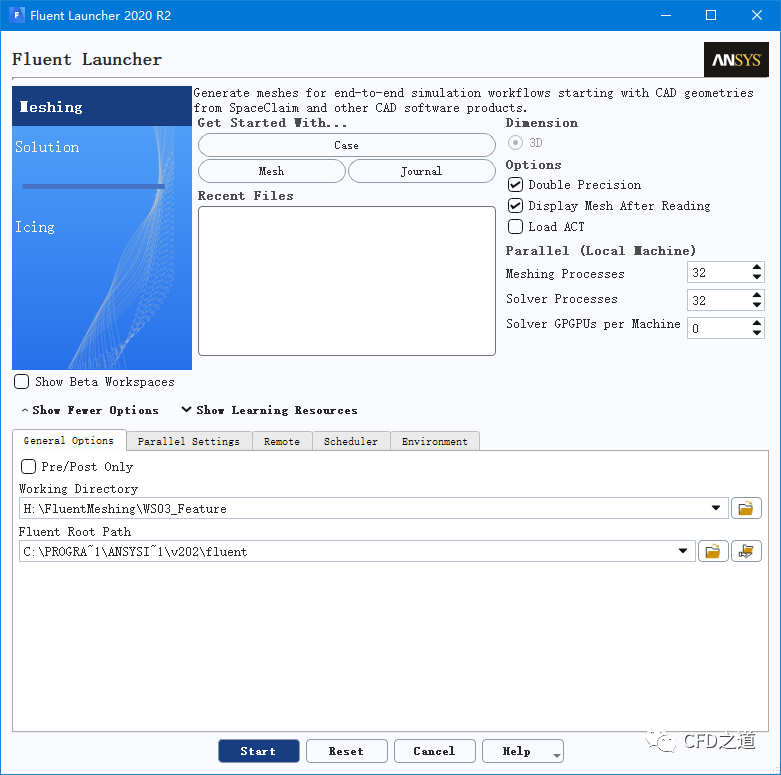 1 读取几何模型
选择使用Fault-tolerant Meshing工作流程,如下图所示顺序设置参数并导入几何模型
1 读取几何模型
选择使用Fault-tolerant Meshing工作流程,如下图所示顺序设置参数并导入几何模型
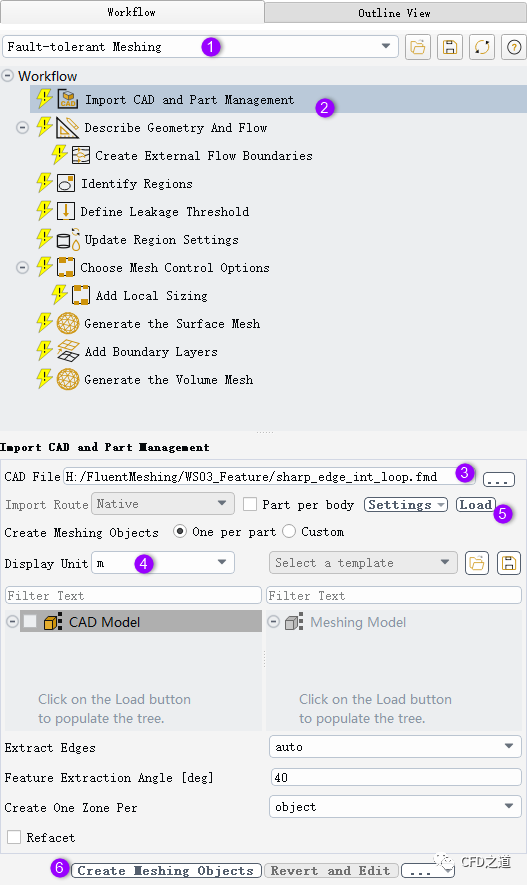 导入的几何模型如图所示。模型中存在几何相交以及尖角,在后面网格生成过程中要单独处理。
导入的几何模型如图所示。模型中存在几何相交以及尖角,在后面网格生成过程中要单独处理。
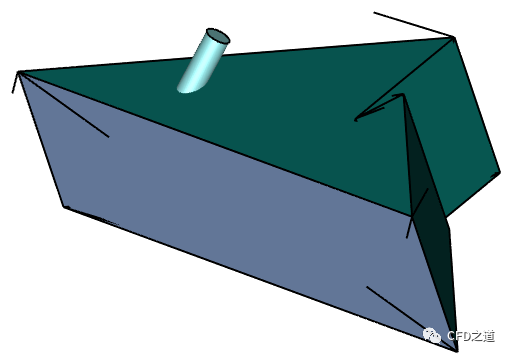 2 描述几何
2 描述几何
如下图所示顺序执行操作。 选中模型树节点Describe Geometry And Flow 选择选项Internal flow through the object 几何中并不存在孔洞,因此无需创建cap,其他参数保持默认设置,点击按钮Describe Geometry And Flow描述几何模型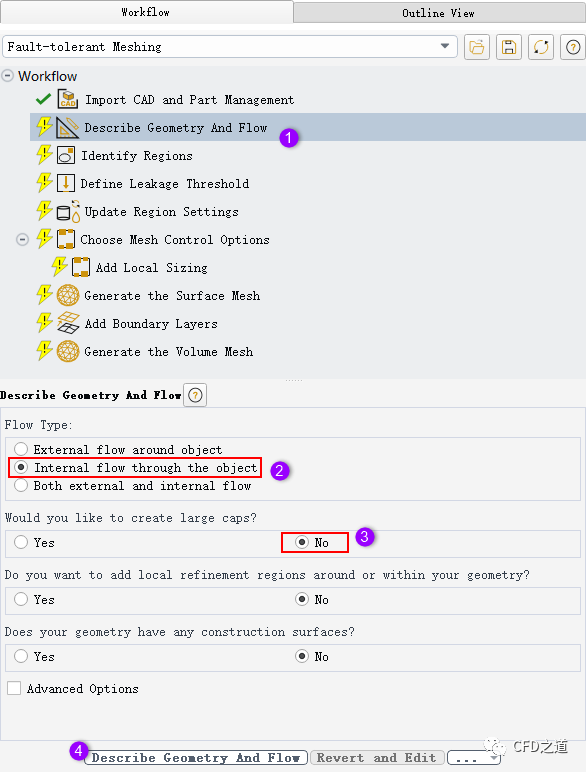 3 识别区域
如下图所示操作标识流体区域,注意选择Objects列表项sharpedge
3 识别区域
如下图所示操作标识流体区域,注意选择Objects列表项sharpedge
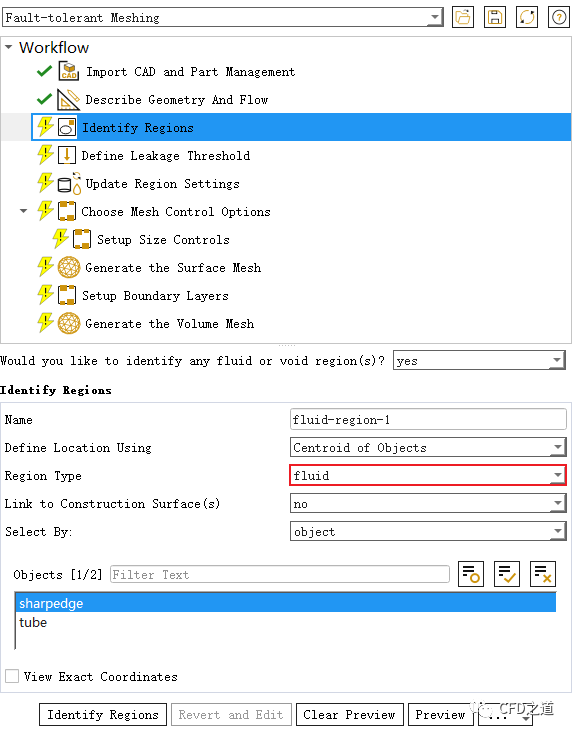 点击按钮Identify Regions标识流体区域
4 定义leakage
选择模型树节点Define Leakage Threshold,采用默认设置,点击按钮Update
点击按钮Identify Regions标识流体区域
4 定义leakage
选择模型树节点Define Leakage Threshold,采用默认设置,点击按钮Update
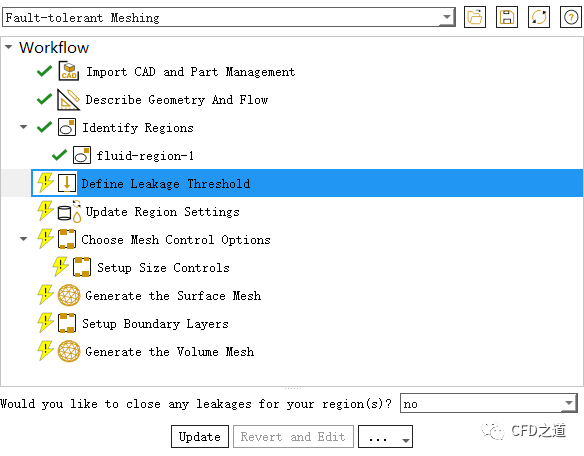 5 更新区域
选择模型树节点Update Region,确认下方fluid-region-1的Extraction Method为wrap,如下图所示,点击按钮Updata Region Settings更新区域设置
5 更新区域
选择模型树节点Update Region,确认下方fluid-region-1的Extraction Method为wrap,如下图所示,点击按钮Updata Region Settings更新区域设置
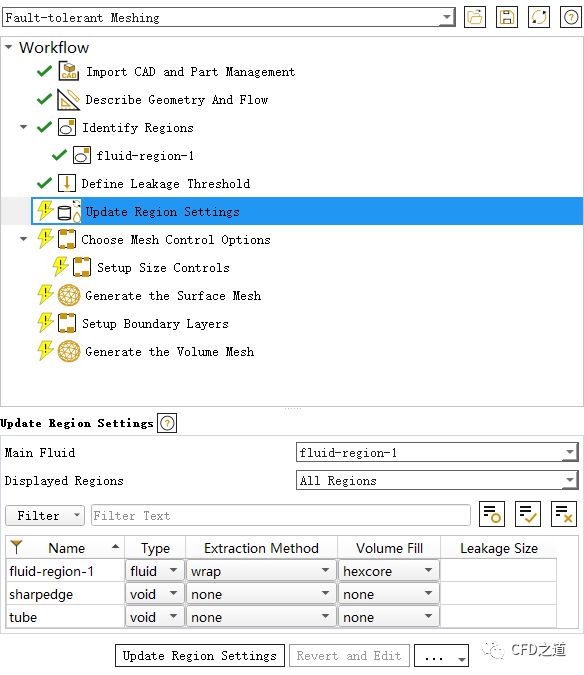 6 尺寸控制
选择模型树节点Choose Mesh Control Options,下方面板如下图所示设置
6 尺寸控制
选择模型树节点Choose Mesh Control Options,下方面板如下图所示设置
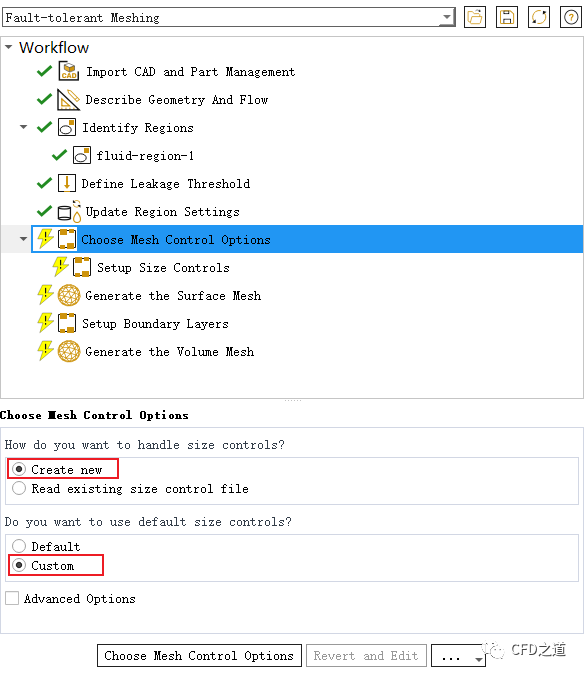 点击模型树节点Setup Size Controls,设置Minimum Size为0.0001,选择Objects列表框中的所有列表项,如下图所示,点击按钮Setup Size Controls设置尺寸
点击模型树节点Setup Size Controls,设置Minimum Size为0.0001,选择Objects列表框中的所有列表项,如下图所示,点击按钮Setup Size Controls设置尺寸
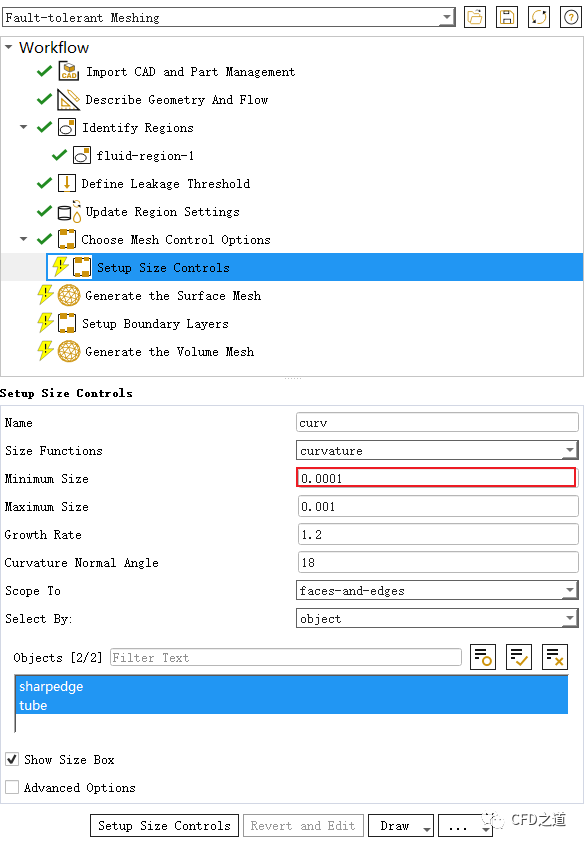 7 生成面网格
点击模型树节点Generate the Surface Mesh采用默认设置,点击按钮Generate the Surface Mesh生成面网格
7 生成面网格
点击模型树节点Generate the Surface Mesh采用默认设置,点击按钮Generate the Surface Mesh生成面网格
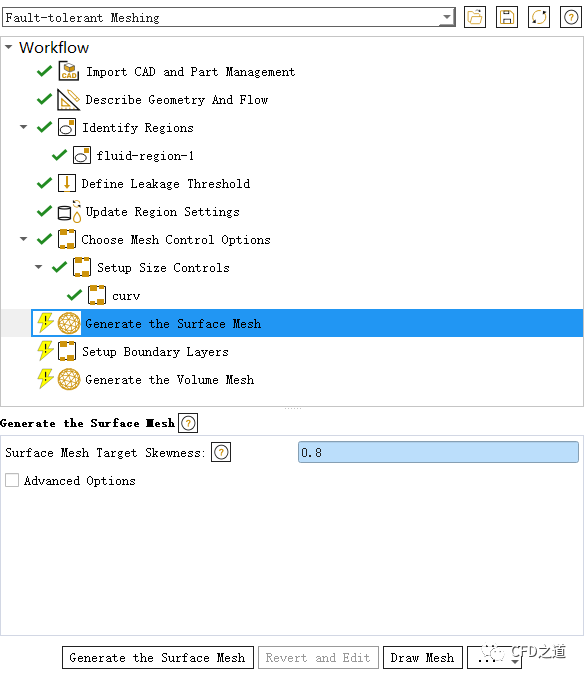
面网格如图所示。 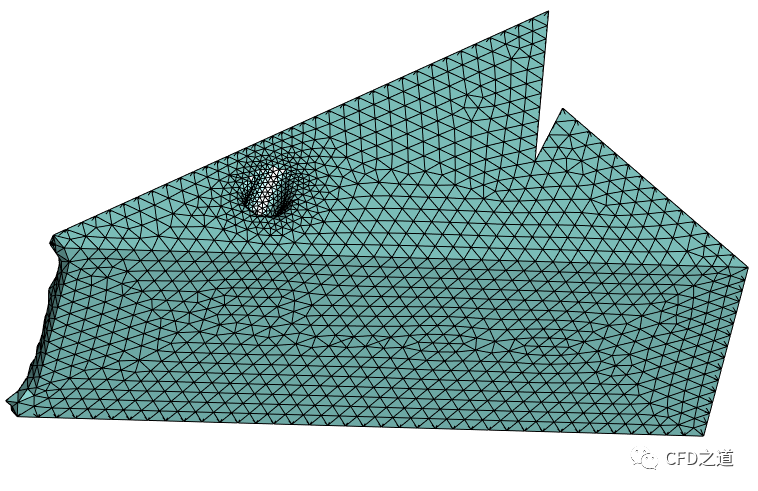
可以看到有些位置几何特征捕捉不好,需要改进。之所以网格生成不好,原因在于没有将几何特征线释放出来。 8 释放特征 右键选择模型树节点Describe Geometry And Flow,选择弹出菜单项Revert and Edit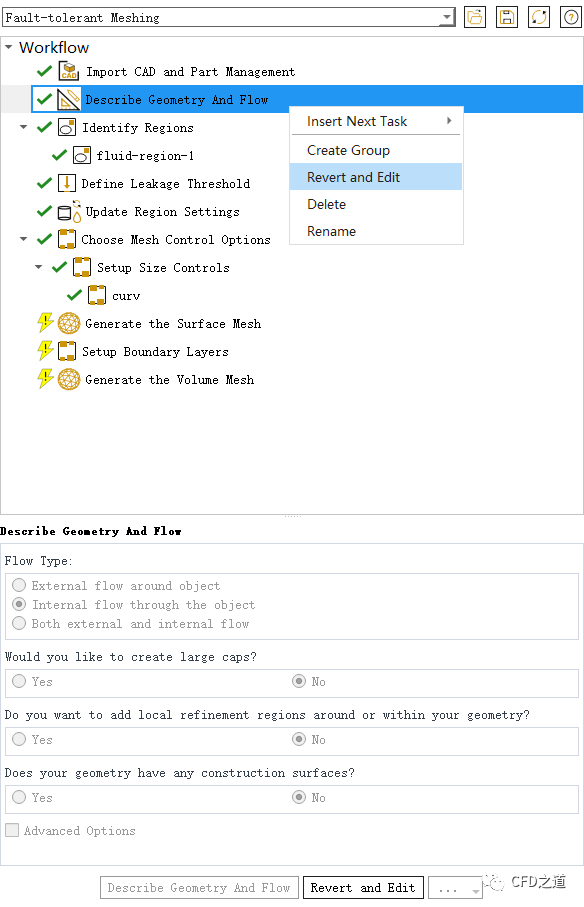 如下图所示,选中模型树节点Describe Geometry And Flow,激活选项Advanced Options,如下图所示选择进行特征释放
如下图所示,选中模型树节点Describe Geometry And Flow,激活选项Advanced Options,如下图所示选择进行特征释放
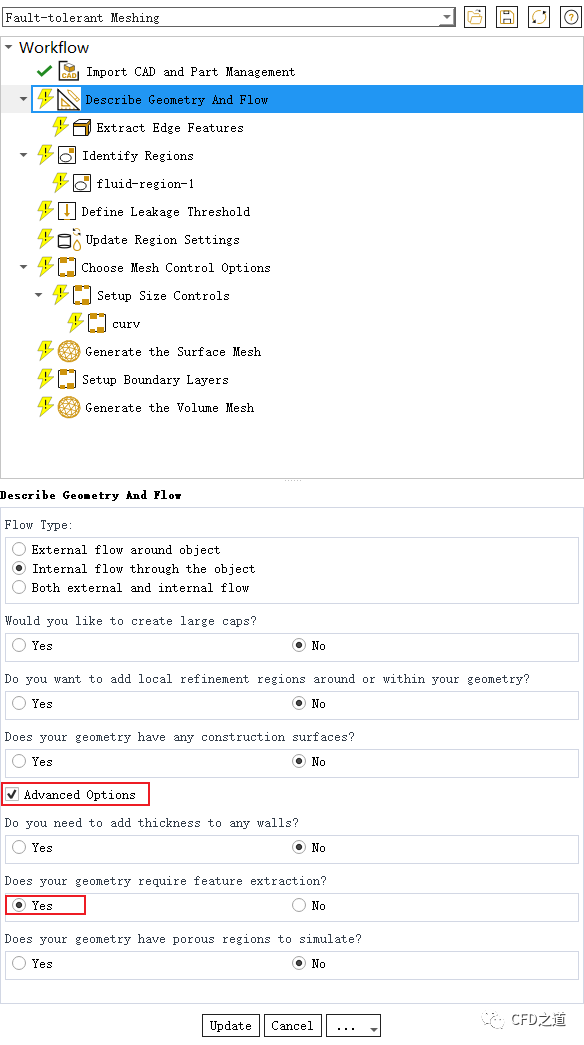 选择Extraction Method Using为Sharp Angle,指定Objects为sharpedge,点击按钮Extract Edge Features释放几何特征
选择Extraction Method Using为Sharp Angle,指定Objects为sharpedge,点击按钮Extract Edge Features释放几何特征
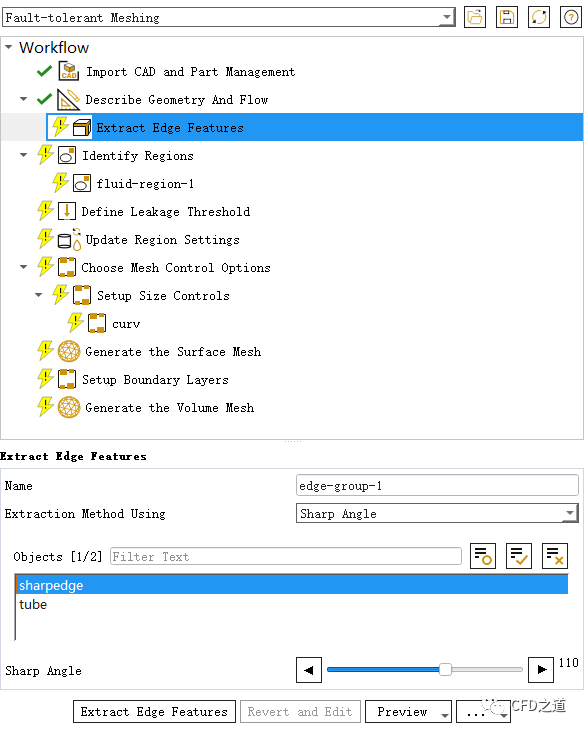 设置选择Extraction Method Using为Intersection Loops,并选择Objects为sharpedge与tube,点击按钮Extract Edge Features得到这两个几何体的交线
设置选择Extraction Method Using为Intersection Loops,并选择Objects为sharpedge与tube,点击按钮Extract Edge Features得到这两个几何体的交线
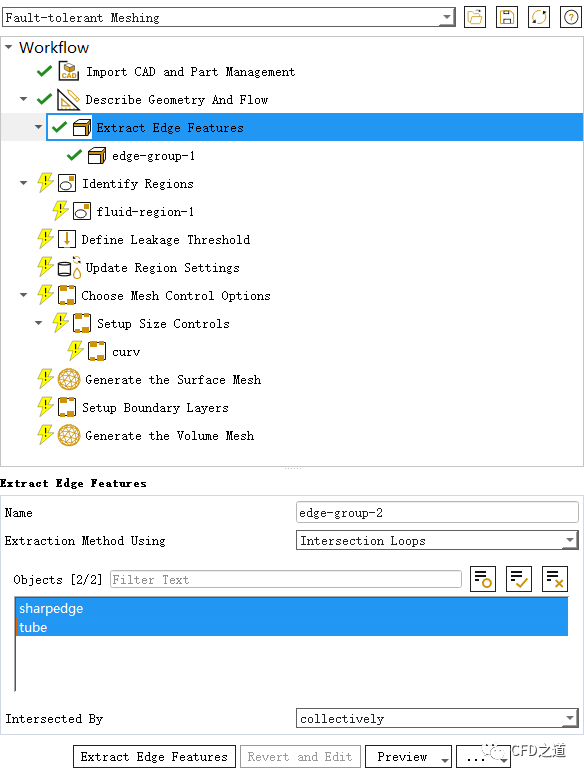 右键选择模型树节点Generate the Surface Mesh,点击弹出菜单项Update重新生成面网格
右键选择模型树节点Generate the Surface Mesh,点击弹出菜单项Update重新生成面网格
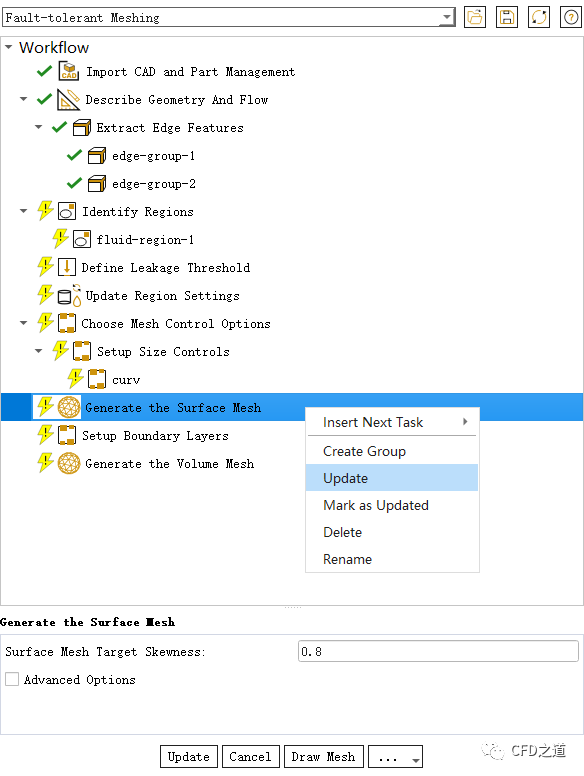
此时生成的面网格如图所示。 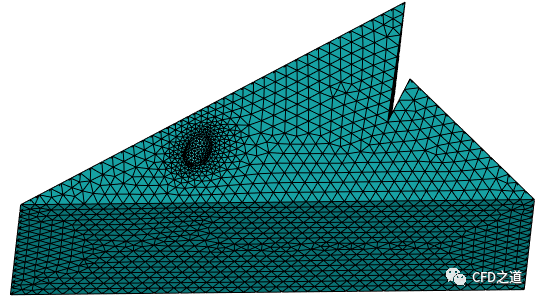
锐边和圆孔位置均有较大改善,主要原因是通过特征释放保留了几何边线。 9 边界层设置 点击模型树节点Add Boundary Layers,选择no不进行边界层划分,点击按钮Update进入下一步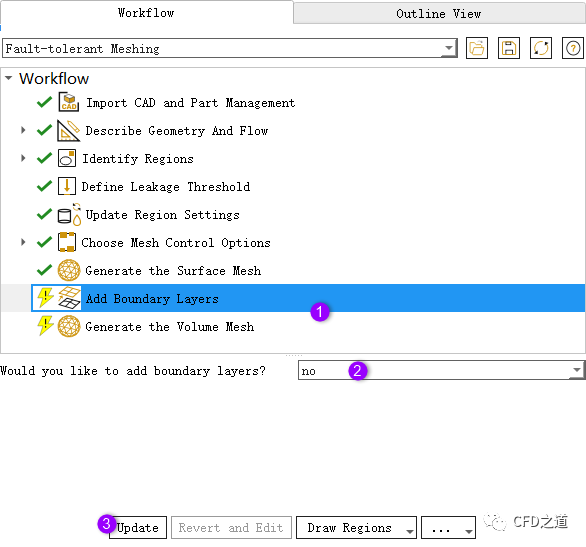 9 生成体网格
选择模型树节点Gnerate the Volume Mesh,设置Volume Mesh Target Skewness为0.9,点击按钮生成体网格
9 生成体网格
选择模型树节点Gnerate the Volume Mesh,设置Volume Mesh Target Skewness为0.9,点击按钮生成体网格
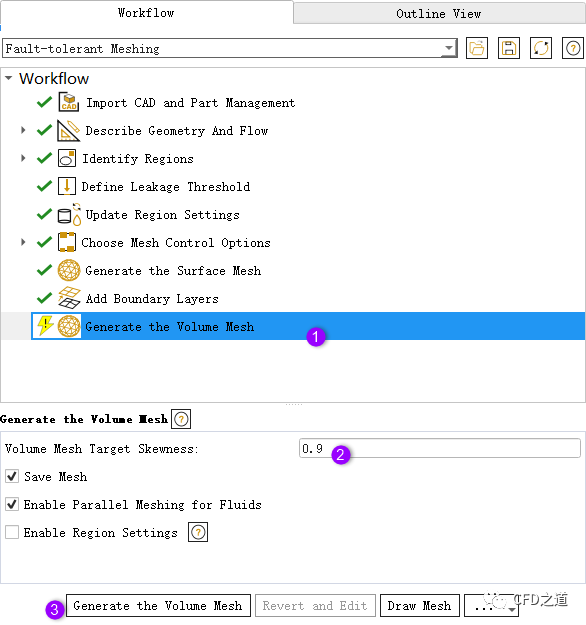 得到的体网格如图所示。由于前面选择了网格类型为hexcore,因此生成得到的是六面体占优计算网格。
得到的体网格如图所示。由于前面选择了网格类型为hexcore,因此生成得到的是六面体占优计算网格。
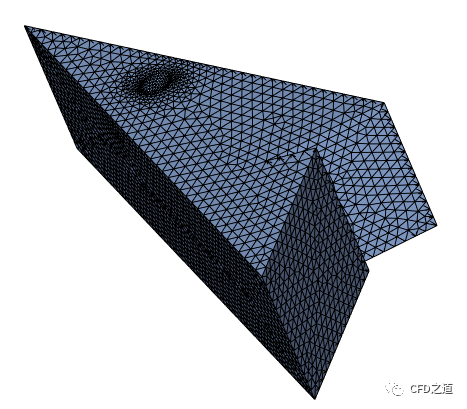
相关文件: 注: 链接:https://pan.baidu.com/s/1Y37rxsGGSgOOJ0fuWnGzKg 提取码:1tu3 ” 相关历史文章: Fluent Meshing|01 歧管 Fluent Meshing|02 外流域 注: 公众号关注人数无限接近6万人了,这几天取关的人太多,关注人数一直在做俯卧撑~ ” 本篇文章来源于微信公众号: CFD之道 |
【本文地址】
公司简介
联系我们